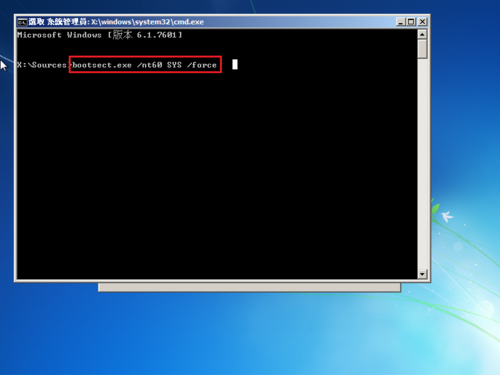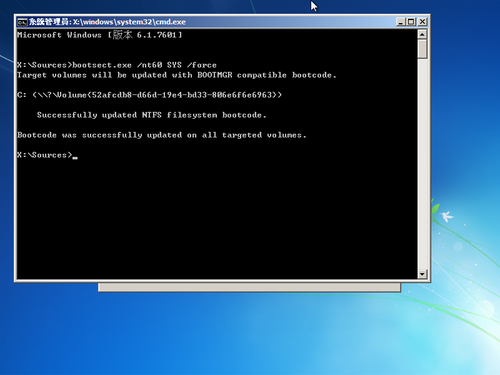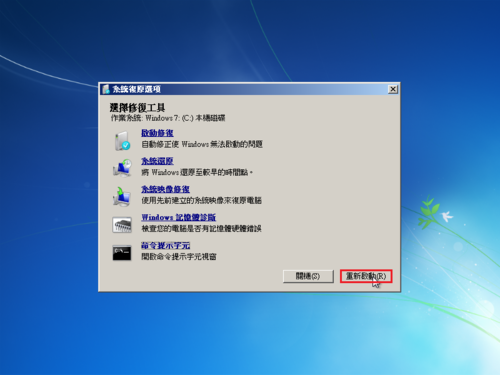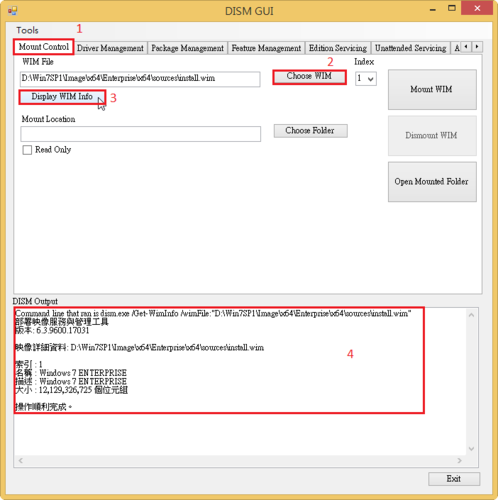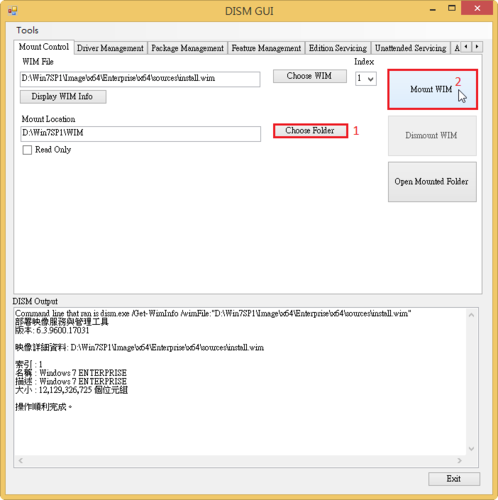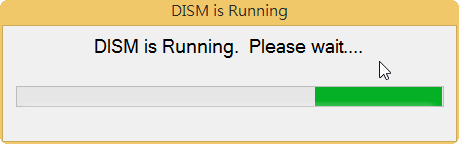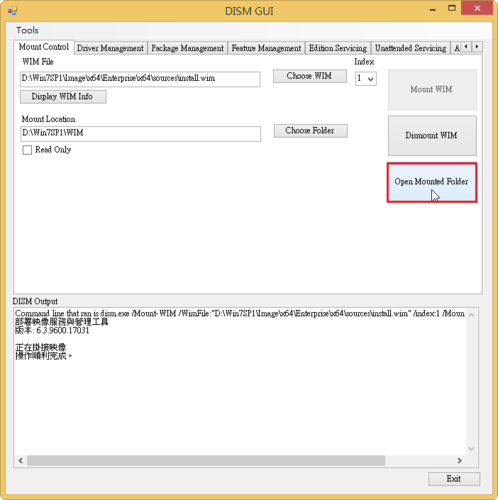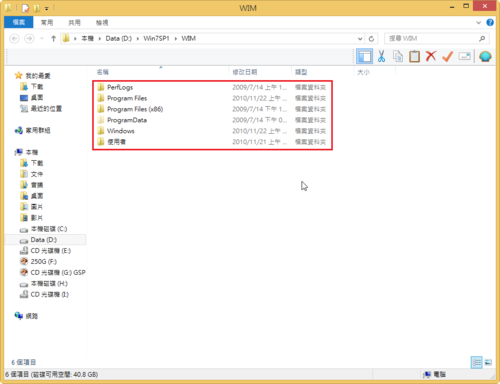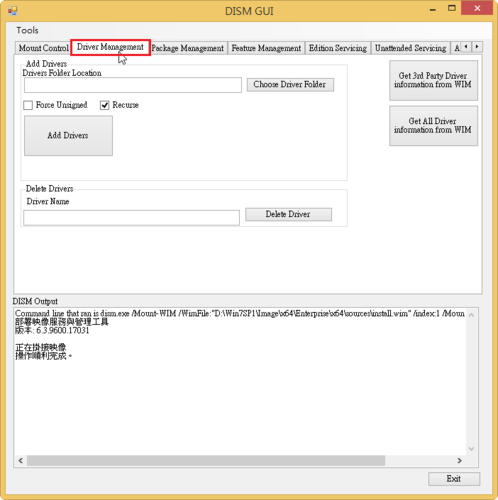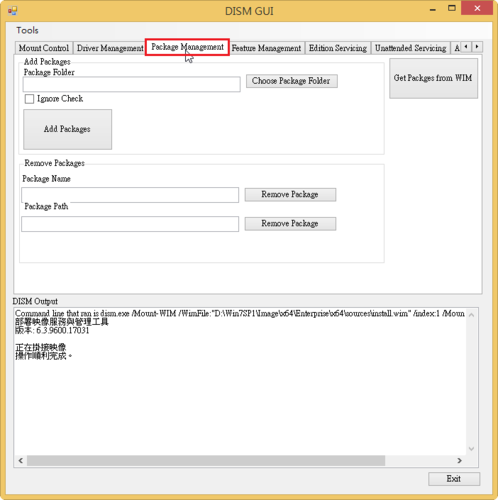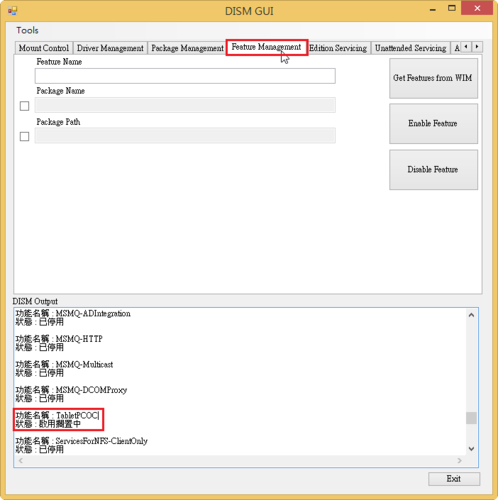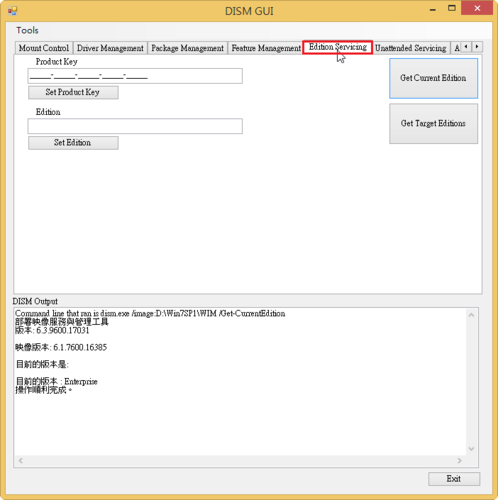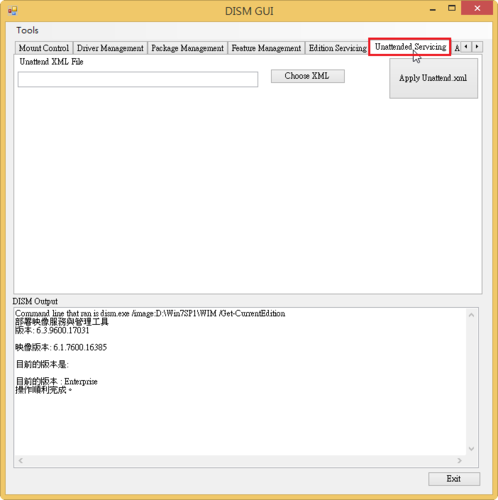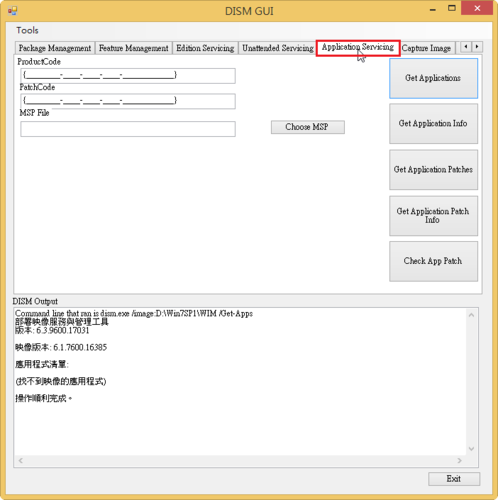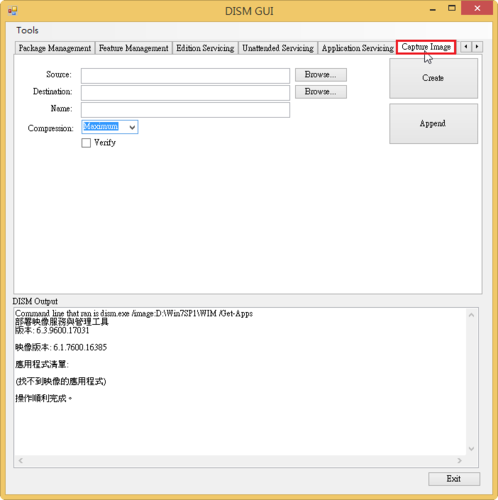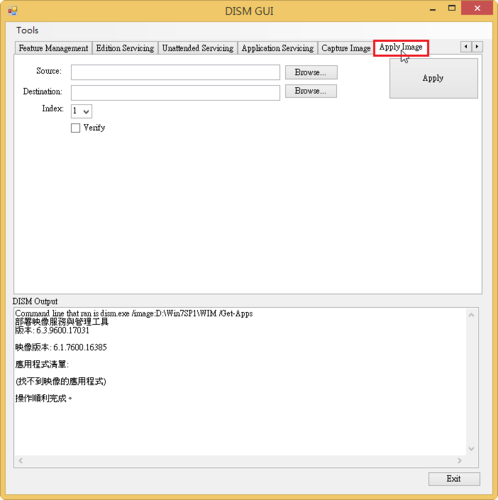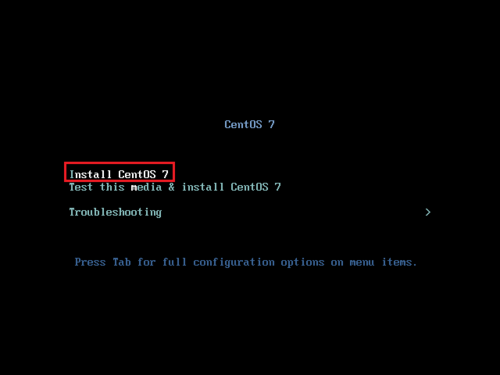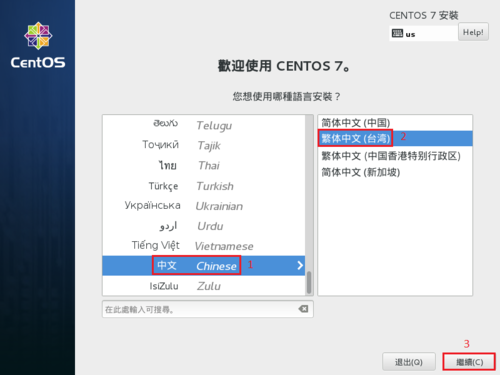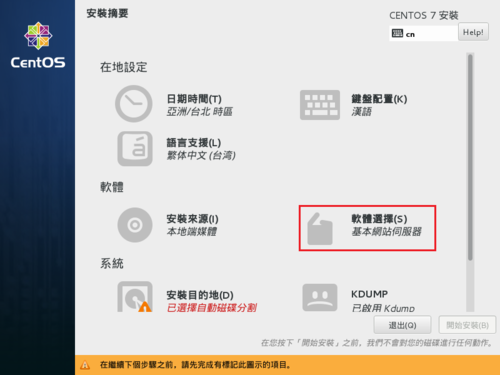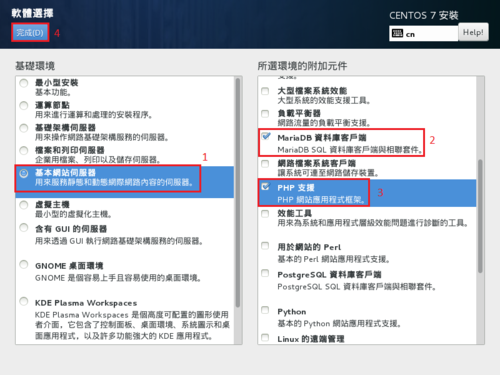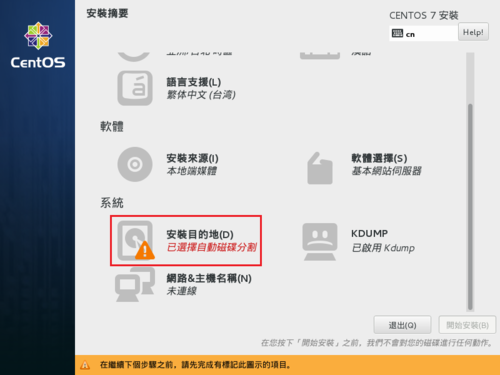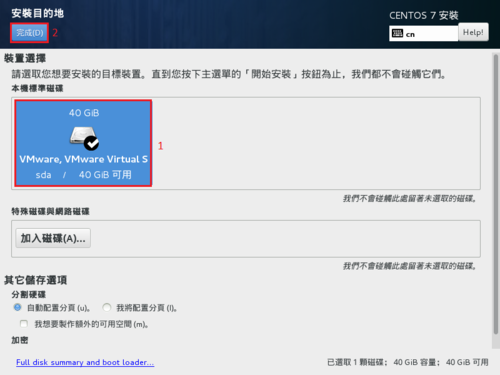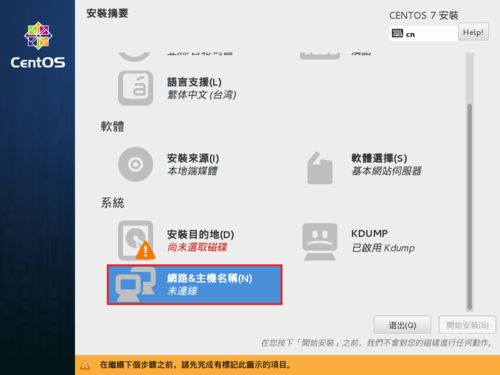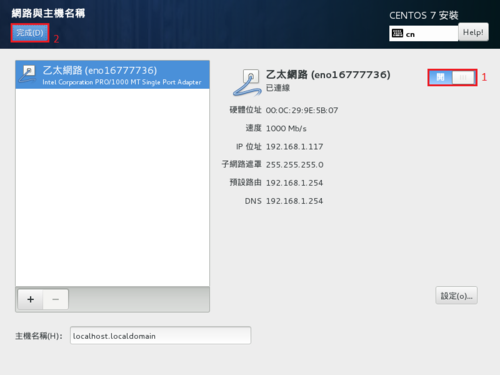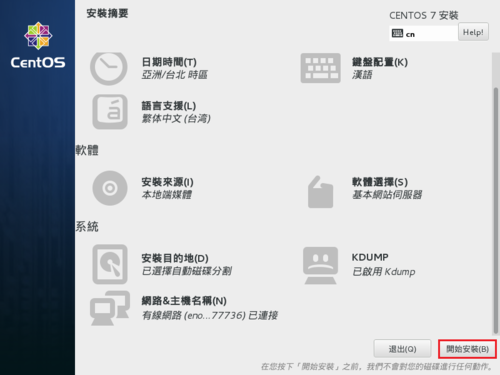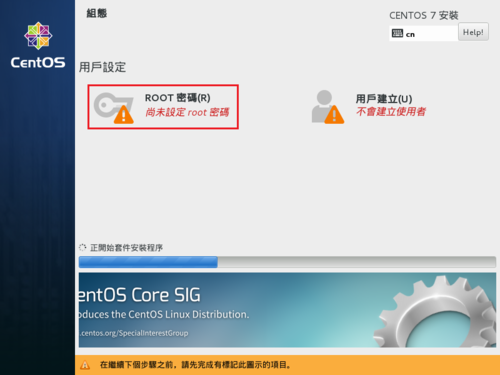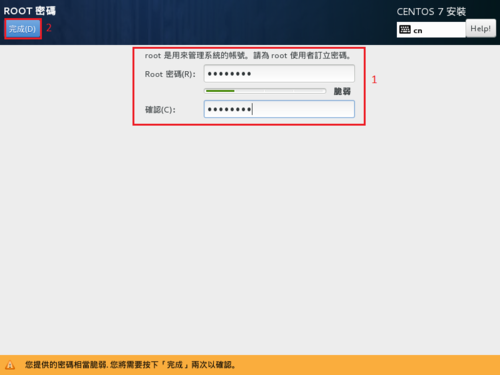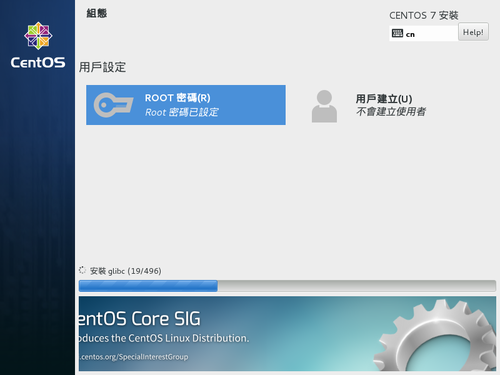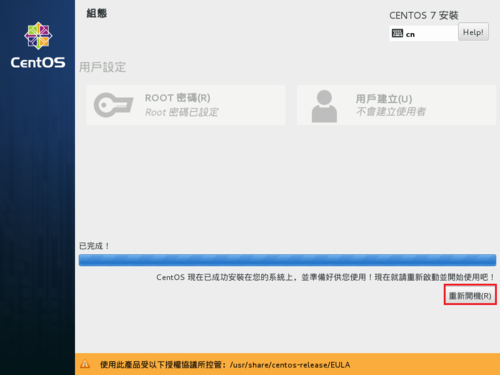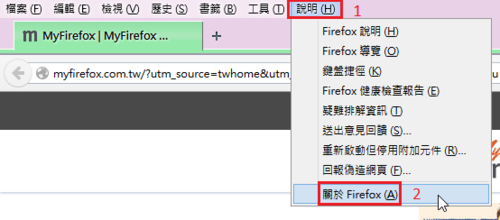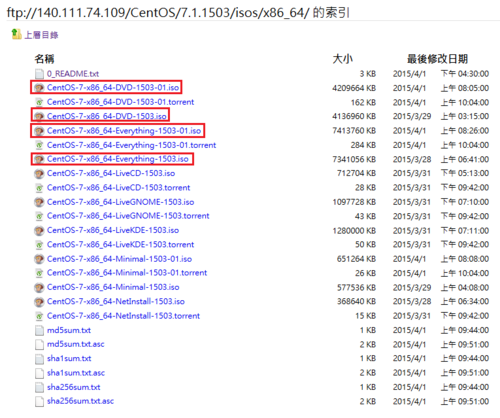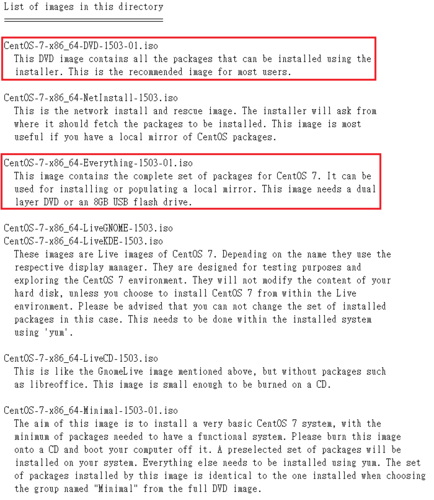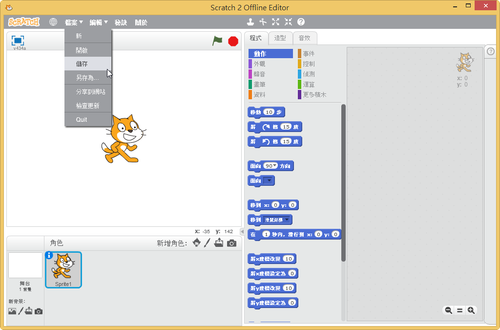1. 安裝 DHCP Server 套件
$ sudo apt-get install isc-dhcp-server -y
2. 進行設定,指定發送 IP 的網路卡
$ sudo sed -i ‘s/INTERFACES=””/INTERFACES=”eth1″/’ /etc/default/isc-dhcp-server
[@more@]3. 修改設定檔 /etc/dhcp/dhcpd.conf
$ sudo vim /etc/dhcp/dhcpd.conf
列出 DHCP Server 設定
$ sudo cat /etc/dhcp/dhcpd.conf | egrep -v ‘^$|^#’
ddns-update-style none;
option domain-name “computerclassroom.tces.ilc.edu.tw”;
option domain-name-servers 168.95.1.1, 140.111.66.1;
default-lease-time 600;
max-lease-time 7200;
log-facility local7;
subnet 192.168.5.0 netmask 255.255.255.0 {
range 192.168.5.201 192.168.5.205;
option domain-name-servers 168.95.1.1, 140.111.66.1;
option domain-name “computerclassroom.tces.ilc.edu.tw”;
option routers 192.168.5.254;
option broadcast-address 192.168.5.255;
default-lease-time 600;
max-lease-time 7200;
}
host windows81 {
hardware ethernet 00:1e:90:48:c8:8b;
fixed-address 192.168.5.201;
}
host windows7 {
hardware ethernet 00:1e:90:47:fa:78;
fixed-address 192.168.5.202;
}
4. 啟動 DHCP Server
$ sudo service isc-dhcp-server start
isc-dhcp-server start/running, process 3524
5. 檢查是否有正常啟動
# netstat -anu | grep :67
udp 0 0 0.0.0.0:67 0.0.0.0:*
或
# lsof -i :67
COMMAND PID USER FD TYPE DEVICE SIZE/OFF NODE NAME
dhcpd 30687 dhcpd 7u IPv4 360732 0t0 UDP *:bootps
6. 設定開機時啟動 DHCP Server
# update-rc.d isc-dhcp-server defaults
Adding system startup for /etc/init.d/isc-dhcp-server …
/etc/rc0.d/K20isc-dhcp-server -> ../init.d/isc-dhcp-server
/etc/rc1.d/K20isc-dhcp-server -> ../init.d/isc-dhcp-server
/etc/rc6.d/K20isc-dhcp-server -> ../init.d/isc-dhcp-server
/etc/rc2.d/S20isc-dhcp-server -> ../init.d/isc-dhcp-server
/etc/rc3.d/S20isc-dhcp-server -> ../init.d/isc-dhcp-server
/etc/rc4.d/S20isc-dhcp-server -> ../init.d/isc-dhcp-server
/etc/rc5.d/S20isc-dhcp-server -> ../init.d/isc-dhcp-server